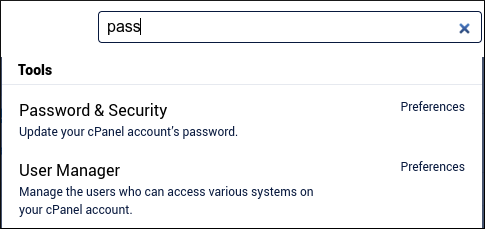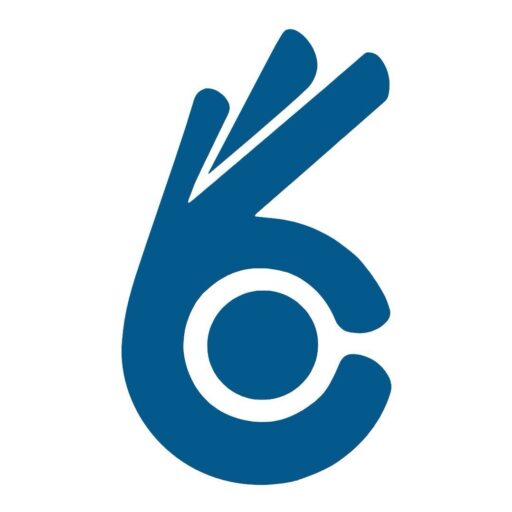Um Statusinformationen für Ihr Konto anzuzeigen, gehen Sie folgendermaßen vor:
Melden Sie sich bei cPanel an.
Suchen Sie in der rechten Spalte des cPanel-Startbildschirms die Überschrift „Allgemeine Informationen“:
In diesem Abschnitt werden Ihr Benutzername, der primäre Domänenname und andere grundlegende Informationen angezeigt.
Um zusätzliche Informationen zu Ihrem Konto anzuzeigen, klicken Sie im Abschnitt „Allgemeine Informationen“ auf „Serverinformationen“:
Auf der Seite „Serverinformationen“ werden Informationen zu Ihrem Hosting-Konto, Ihrer IP-Adresse, Softwareversionsnummern (einschließlich der cPanel-Version) und anderen Funktionen angezeigt.
Suchen Sie in der rechten Spalte des cPanel-Startbildschirms die Überschrift „Statistiken“:
In der Spalte „Statistik“ werden Informationen zur CPU- und Speicherauslastung, zur Bandbreitenübertragung und mehr angezeigt.
Zugriff auf cPanel-Funktionen
Um auf die cPanel-Funktionen zuzugreifen, befolgen Sie diesen Schritt:
Es gibt zwei Möglichkeiten, auf die cPanel-Funktionen zuzugreifen: Sie können die verschiedenen Abschnitte des Startbildschirms durchsuchen und auf das entsprechende Symbol klicken. Um beispielsweise Ihr Passwort zu ändern, suchen Sie den Abschnitt „Einstellungen“ und klicken Sie dann auf „Passwort & Sicherheit“.
Alternativ können Sie mit der Eingabe des Funktionsnamens in das Textfeld „Suchtools“ beginnen. Um beispielsweise Ihr Passwort zu ändern, geben Sie „pass“ in das Textfeld „Suchtools“ ein. Es werden nur wenige Ergebnisse angezeigt, darunter „Passwort & Sicherheit“ oben: